
Skype è una delle applicazioni più utilizzate da molti anni. All'inizio poteva essere utilizzato solo su computer, anche se da anni possiamo scaricarlo anche su cellulari o tablet. Questa applicazione è diventata nota principalmente perché ci ha permesso di effettuare chiamate e videochiamate gratuitamente ai nostri amici e familiari. Una funzione che è ancora oggi la più apprezzata.
Molti di voi potrebbero già avere un account su di esso. Anche se altri potrebbero non avere un account Skype, ma lo desiderano. Questo è qualcosa che possiamo fare, in modo semplice. Ci sono un paio di modi per aprire un conto nella nota app. Qui ti diciamo come è possibile.
Se hai un account Hotmail / Outlook
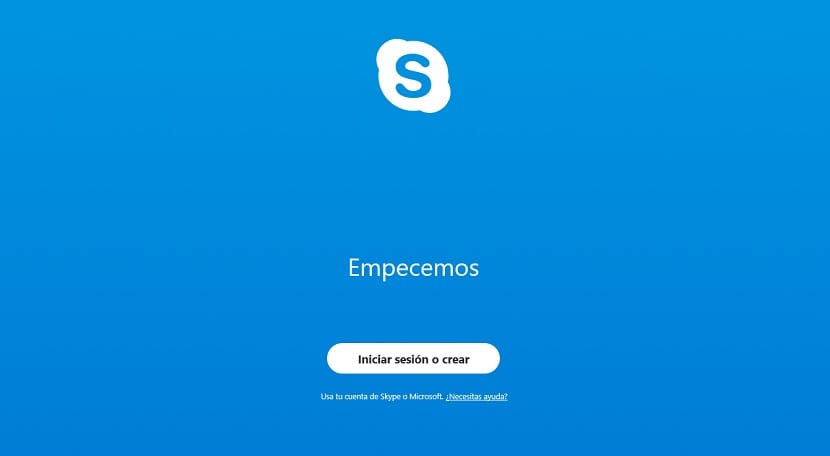
Molti utenti, specialmente quelli che usano Windows sul proprio computer, probabilmente hanno un account Microsoft. Anche un account Hotmail (attualmente convertito in Outlook) è qualcosa che possiamo usare. Ciò significa che non dovremo creare un nuovo account in Skype. Sarà semplicemente necessario accedere all'applicazione utilizzando l'indirizzo email di questo account e la password che abbiamo associato ad esso. Quindi è un'opzione davvero comoda.
Ciò è possibile perché Skype è di proprietà di Microsoft. Per questo motivo gli account sulla piattaforma sono stati associati, in modo che un account Microsoft consenta di accedere direttamente a tutti i servizi dell'azienda, evitando di dover creare un account in ciascuno di essi, come avveniva in passato. Questo sistema ci fa risparmiare molto tempo, oltre ad evitare di dover creare nuove password.
Così, tutto ciò di cui hai bisogno è scaricare Skype sul tuo computer o smartphone, a seconda della versione che desideri utilizzare. Una volta scaricato, nella sua home page, dove ti viene chiesto di effettuare il login o creare un account, non ti resta che inserire l'indirizzo dell'account e la password. Quindi, sarai all'interno dell'applicazione con totale normalità.
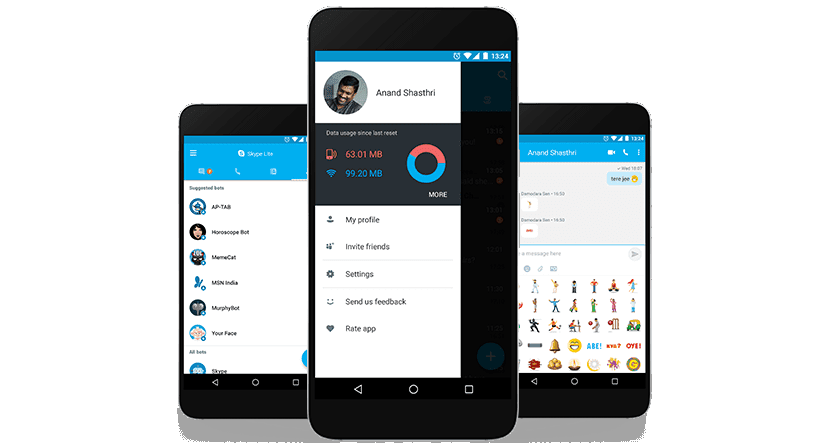
Crea un account su Skype

Ma ci sono probabilmente utenti che non hanno un account Microsoft. In questo caso, se vuoi usare Skype, devi creare un account nell'applicazione. Il processo in realtà non presenta complicazioni a questo proposito. Sia che lo facciamo sul telefono o sul computer, dobbiamo prima scaricare l'applicazione su quel dispositivo. In Android e iOS può essere fatto dallo store, per Microsoft possiamo cercare su Google, sul sito Skype o utilizzare Microsoft Store.
Una volta scaricato e installato, lo apriamo e raggiungiamo la home page dell'applicazione. Al centro dello schermo compare un pulsante bianco con il testo «Accedi o crea«. Devi fare clic su questo pulsante, in modo che sullo schermo venga visualizzata una nuova casella. In esso, ti viene chiesto di inserire un account, nel caso tu ne abbia uno. Appena sotto questa opzione c'è un testo che dice »Non hai un account? Crearne uno. " Su questa opzione dobbiamo premere.
Il processo di creazione di un account in Skype si apre di seguito. La prima cosa che viene richiesta è inserire un numero di telefono. Anche se appena sotto abbiamo l'opzione che ce lo dice possiamo invece utilizzare un indirizzo email. Ognuno deve scegliere ciò che sembra più utile a questo proposito per avere un account nell'applicazione. Dopo aver inserito l'email o il telefono, devi creare una password per quell'account. Come ti abbiamo già detto ci sono una serie di linee guida per creare password complesse, che dovrebbe essere eseguito.
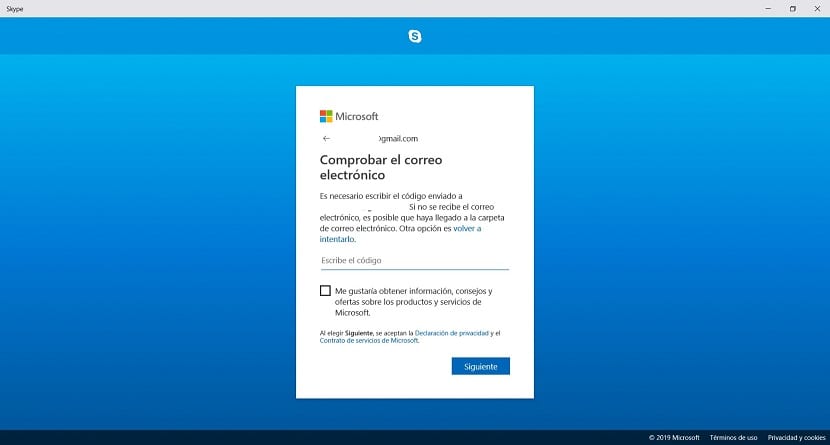
Dopo aver inserito la password, Skype ci chiede di inserire il nostro nome e cognome. Puoi inserire il tuo nickname se ritieni che sia migliore o utilizzare un nome in codice. Questo è qualcosa che è necessario per la creazione del profilo nell'applicazione. Anche se abbiamo sempre la possibilità di modificarlo più tardi nella configurazione, una volta che abbiamo l'account. Dopo questi dati, è necessario inserire il paese e la data di nascita dell'account utente.
Fatto ciò, verrà inviata un'e-mail di conferma all'account che è stato utilizzato o un SMS al numero di telefono. In entrambi i casi viene inserito un codice, che dovremo incollare in seguito in Skype. Quando abbiamo questo codice, fai clic sul pulsante blu Avanti. Con questi passaggi, il processo di creazione dell'account è ora completo. Quindi possiamo iniziare a utilizzare l'applicazione.

Modifica le informazioni sull'account

Le informazioni che Skype ci chiede per creare l'account è davvero una formalità. Dobbiamo inserire questi dati per aprire un account o un profilo nell'applicazione. Anche se la verità è che dopo possiamo modificare queste informazioni se lo riteniamo necessario. Così potrai cambiare l'indirizzo email, il numero di telefono, il nome del profilo o anche la data di nascita, se pensi sia meglio farlo. Quindi questo è qualcosa che è sempre possibile. Inoltre, il modo per farlo è davvero semplice nell'applicazione.
Una volta che abbiamo effettuato l'accesso a Skype, dobbiamo guardare in alto a sinistra dello schermo. Lì vedremo che appare il nostro nome, appena sopra la barra di ricerca che si trova nell'applicazione. A destra del nostro nome c'è un'icona a tre punti, come tre puntini di sospensione. Devi fare clic su di esso per aprire un menu contestuale. In questo menu, fare clic sull'opzione di configurazione.
Qui saremo in grado di modificare i dati che vogliamo. Se vogliamo avere un nome profilo diverso o utilizzare un nuovo indirizzo email per l'account, possiamo farlo da questa sezione. È molto facile cambiarlo, oltre a poterlo fare quando vogliamo. Skype è un'applicazione abbastanza flessibile in questo senso.